Comment installer DeepSeek R1 sur Windows ? Guide étape par étape
Installer DeepSeek-R1 sur Windows vous permet d'exécuter des modèles d'IA localement, ce qui garantit la confidentialité, l'accès hors ligne et la personnalisation. Que vous soyez un développeur souhaitant intégrer DeepSeek-R1 dans des applications ou un utilisateur général cherchant une assistance d'IA sans dépendance au cloud, ce guide vous accompagnera tout au long du processus d'installation et de configuration.

Partie 1: Installer Ollama (Condition préalable pour exécuter DeepSeek-R1)
Pour exécuter DeepSeek-R1 sur Windows, vous devez tout d'abord installer Ollama, un outil qui simplifie l'exécution de grands modèles de langage (LLMs) localement.
Étape 1: Télécharger et installer Ollama
1. Téléchargez Ollama à partir de Télécharger Ollama sur macOS et obtenez le fichier exécutable Windows.
2. Exécutez l'installateur en double-cliquant sur le fichier .exe et suivez les invitations de configuration.
3. Vérifiez l'installation en ouvrant la ligne de commande et en exécutant:
- ollama --version
Si le numéro de version apparaît, Ollama est installé avec succès.
Étape 2: Activer le Système d'exploitation Linux sous Windows (WSL) (Facultatif, mais recommandé)
Pour une meilleure performance, envisagez d'activer le Système d'exploitation Linux sous Windows (WSL 2):
1. Accédez au Panneau de configuration > Programmes > Activer ou désactiver les fonctionnalités de Windows.
2. Activez le Système d'exploitation Linux sous Windows et redémarrez votre ordinateur.
3. Mettez à jour WSL en exécutant:
- wsl --update
Partie 2: Télécharger le modèle DeepSeek-R1
DeepSeek-R1 propose plusieurs tailles de modèle pour correspondre aux différentes capacités matérielles. Choisissez en fonction de la mémoire vive et de la puissance de votre carte graphique.
Options de modèle DeepSeek-R1
| Taille du modèle | Besoin en mémoire vive | Espace disque |
|---|---|---|
| 1.5 o | 8 Go+ de RAM | 1,5 Go |
| 7 o | 16 Go+ de RAM | 4,7 Go |
| 14 o | 32 Go+ de RAM | 9 Go |
| 70 o | 64 Go+ de RAM | 43 Go |
Étape 1: Télécharger le modèle DeepSeek-R1
1. Ouvrez la ligne de commande et exécutez:
- ollama pull deepseek-r1:[TAILLE_DU_MODÈLE]
Remplacez [TAILLE_DU_MODÈLE] par votre choix (par exemple, 1,5 o, 7 o, 14 o).
Exemple de commande pour le modèle de 7 o:
- ollama pull deepseek-r1:7 o
2. Attendez que le téléchargement soit terminé. Le processus peut prendre plusieurs minutes, selon la vitesse de votre connexion internet.
Partie 3: Exécuter DeepSeek-R1 via la ligne de commande
Une fois téléchargé, vous pouvez démarrer DeepSeek-R1 directement depuis la ligne de commande.
Étape 1: Démarrer DeepSeek-R1
Exécutez la commande suivante pour démarrer le modèle d'IA:
- ollama run deepseek-r1:[TAILLE_DU_MODÈLE]
Exemple pour exécuter le modèle de 7 o:
- ollama run deepseek-r1:7 o
Étape 2: Tester DeepSeek-R1 avec une instruction
Vous pouvez interagir avec l'IA en entrant une instruction d'exemple:
- echo "Expliquez le calcul quantique de manière simple" | ollama run deepseek-r1:7 o
Remarque: Par défaut, l'utilisation de la ligne de commande ne conserve pas l'historique de la conversation. Si vous avez besoin de journaux de conversation persistants, envisagez de configurer une interface graphique.
Partie 4: Configurer une interface graphique utilisateur (GUI) pour DeepSeek-R1
Pour une expérience d'IA plus conviviale, utilisez une interface graphique web comme Open WebUI ou Chatbox AI.
Option 1: Open WebUI via Docker
1. Installez Docker Desktop et connectez-vous.
2. Exécutez la commande suivante dans la ligne de commande pour configurer Open WebUI:
- docker run -d -p 3000:8080
--add-host=host.docker.internal:host-gateway -v
open-webui:/app/backend/data --name open-webui --restart always ghcr.io/open-webui/open-webui:main
3. Accédez à l'interface en ouvrant votre navigateur et en visitant:
- http://localhost:3000
Option 2: Chatbox AI
1. Téléchargez Chatbox AI depuis Plateforme de messagerie Prompt.io.
2. Ouvrez Chatbox AI et accédez aux paramètres.
3. Sélectionnez l'API DeepSeek et entrez votre clé API (facultatif pour une utilisation locale).
Partie 5: Intégrer DeepSeek-R1 dans des applications Python
Pour les développeurs, DeepSeek-R1 peut être intégré dans des applications Python pour des flux de travail avancés utilisant l'IA.
Étape 1: Installer les bibliothèques requises
- pip install ollama
Étape 2: Créer un script Python
-
import ollama response = ollama.chat( model='deepseek-r1:7 o', messages=[{'role': 'user', 'content': 'Écrivez une fonction Python pour les nombres de Fibonacci.'}] ) print(response['message']['content'])
Ce script envoie une instruction à DeepSeek-R1 et affiche la réponse.
Partie 6: Résolution des problèmes courants
Modèle non trouvé
Vérifiez que Ollama est en cours d'exécution en exécutant:
- ollama serve
Erreurs de manque de mémoire
Si l'utilisation de la mémoire vive est trop élevée, basculez vers un modèle plus petit (par exemple, utilisez le modèle de 1,5 o au lieu du modèle de 7 o).
Erreurs de WSL
Exécutez wsl --update pour vous assurer que le Système d'exploitation Linux sous Windows est à jour.
Problèmes de clé API (pour les utilisateurs de l'interface graphique)
Pour Chatbox AI, vous pouvez utiliser DeepSeek-R1 localement sans clé API.
Partie 7: Pourquoi installer DeepSeek-R1 localement?
Installer DeepSeek-R1 sur Windows présente plusieurs avantages:
Confidentialité
- Exécutez des modèles d'IA localement, en conservant les données sensibles sur votre appareil.
Économie
- Évitez les frais d'API coûteux (les 0,55 $ par million de jetons de DeepSeek sont considérablement moins chers que les 15 $ par million de jetons d'OpenAI).
Accès hors ligne
- Aucune connexion internet n'est requise une fois installé.
Conclusion
En suivant ce guide, vous pouvez installer avec succès DeepSeek-R1 sur Windows et l'utiliser pour diverses tâches utilisant l'IA, allant de l'aide à la programmation aux applications de recherche.
Pour des configurations avancées, telles que l'accélération GPU ou l'ajustement fin, reportez-vous à la documentation d'Ollama ou explorez les configurations basées sur Docker.
Maintenant que vous avez DeepSeek-R1 en cours d'exécution sur Windows, commencez dès aujourd'hui à explorer ses capacités et son potentiel en matière d'IA!


 HitPaw Edimakor
HitPaw Edimakor HitPaw Univd
HitPaw Univd HitPaw VoicePea
HitPaw VoicePea

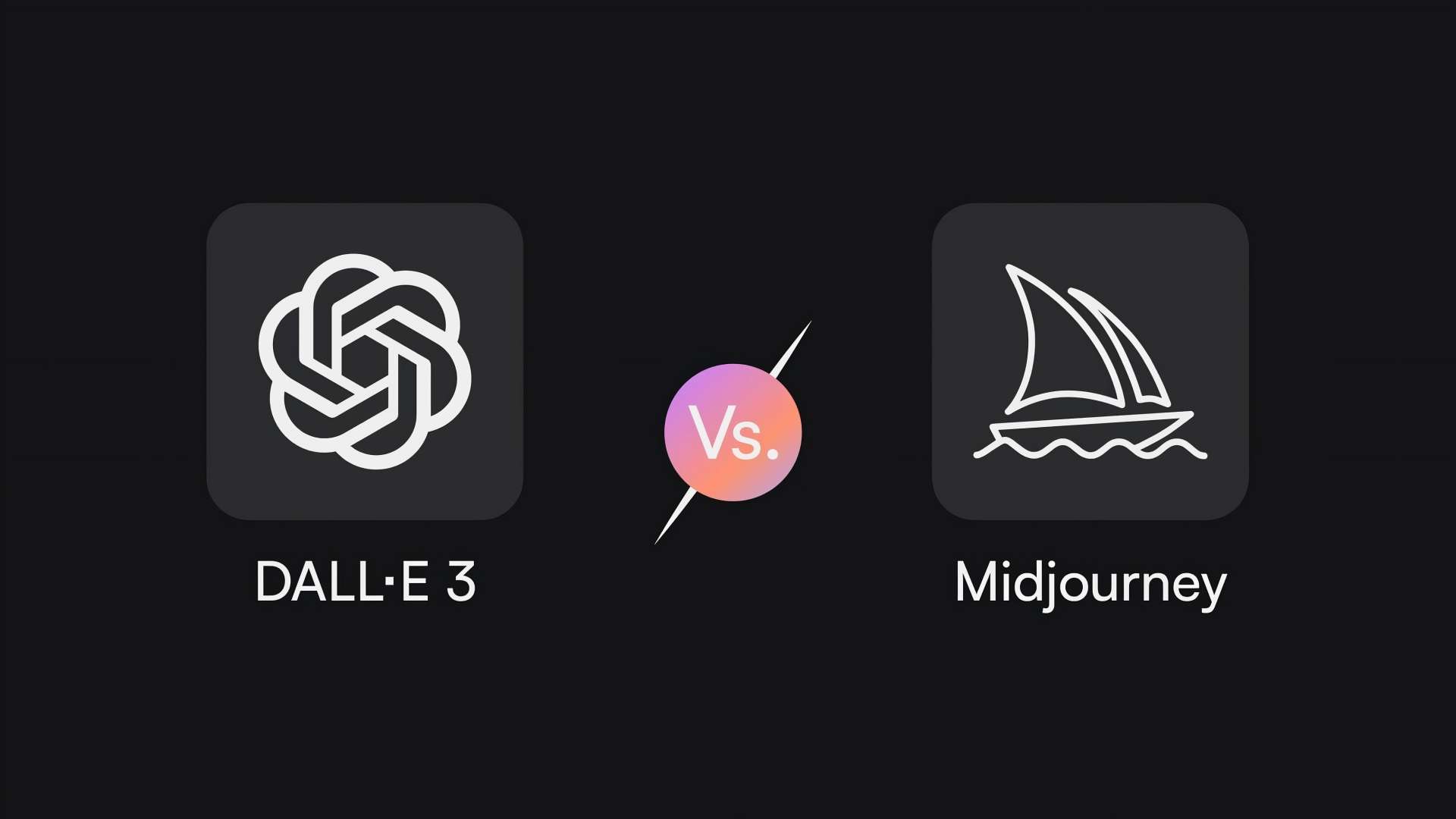

Partager cet article :
Donnez une note du produit :
Clément Poulain
Auteur en chef
Je travaille en freelance depuis plus de 7 ans. Cela m'impressionne toujours quand je trouve de nouvelles choses et les dernières connaissances. Je pense que la vie est illimitée mais je ne connais pas de limites.
Voir tous les articlesLaissez un avis
Donnez votre avis pour les articles HitPaw